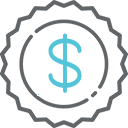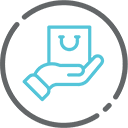چگونه لپ تاپی را که شارژ نمی شود تعمیر کنیم

چگونه لپ تاپی را که شارژ نمی شود تعمیر کنیم
دنیای دیجیتال شما بدون لپ تاپ شما چگونه خواهد بود؟ رایانه فوقالعاده قابل حمل شما کلید اتصال شماست، چه در دفتر کار، چه در خانه، چه در اتومبیل یا در ارتفاع ۳۰۰۰۰ فوتی در هوا. شما به باتری لپ تاپ خود وابسته هستید تا شما را در تمام روز و شب کارآمد نگه دارد، اما وقتی شارژ باتری شما متوقف شود چه اتفاقی می افتد؟
وقتی لپتاپ خود را به منبع برق وصل میکنید، معمولاً با صدای جیر جیر یا چراغ LED کوچکی مواجه میشوید که به شما اطمینان میدهد که در بخش باتری همه چیز خوب است. با این حال، اگر متوجه شده اید که اتصال آداپتور AC لپ تاپ شما چنین انیمیشنی را به همراه ندارد، ممکن است مشکلی جدی وجود داشته باشد.
سر و کار داشتن با لپتاپهایی که بهطور ناگهانی شارژش را متوقف کردهاند، دلیل قطعی برای سردرد است، اما اجازه ندهید که ناامیدی شما از بین برود. ممکن است بلافاصله تصور کنید که باتری لپ تاپ بدون شارژ شما به یک بازدید پرهزینه از تعمیرگاه رایانه شخصی تبدیل می شود، اما همیشه اینطور نیست. با استفاده از این راهنما، به شما کمک میکنیم بفهمید که چرا باتری لپتاپ شما شارژ نمیشود و ۸ نکته مفید برای رفع آن به شما ارائه میکنیم.
چرا باتری لپ تاپ من شارژ نمی شود؟
قبل از اینکه بتوانید تعمیر لپتاپ خود را که شارژ نمیشود شروع کنید، باید در وهله اول دلیل شروع خرابی آن را درک کنید. رایانهها برای عملکرد صحیح به صدها قطعه کار نیاز دارند، بنابراین وقتی یک چیز اشتباه میشود، احتمالاً سر خود را میخارانید و به این فکر میکنید که چرا.
در حالی که متغیرهای زیادی وجود دارد که می تواند باعث از دست رفتن شارژ باتری لپ تاپ شما شود، ما محبوب ترین دلایل را به سه عامل اصلی محدود کرده ایم: مشکلات سیم برق، نقص نرم افزار و کاهش سلامت باتری.
مشکلات سیم برق
بردن لپ تاپ از جایی به جای دیگر به این معنی است که شارژر لپ تاپ خود را نیز همراه خود ببرید. بین بستهبندی آن برای بستهبندی آسان و قرار دادن آن به روشهای عجیب و غریب برای قرار دادن یک پریز دور، بند ناف شما میتواند در روزهای اول خمیده شود.
اجزای کلیدی با هم کار می کنند تا لپ تاپ شما را با موفقیت تامین کنند. بسیاری از شارژرهای رایانه شخصی یک آداپتور برق متناوب دو در یک تکه دارند. یک قطعه که به دیوار وصل می شود و دیگری که به کامپیوتر شما متصل می شود. اگر هر دو به طور ایمن وصل شده اند و چراغ شارژ رایانه شما روشن نمی شود، ممکن است با سیم معیوب یا آسیب دیده روبرو باشید.
اختلال در عملکرد نرم افزار
ویندوز ۱۰ ثابت کرده است که یکی از خودکفاترین سیستم عامل ها در تاریخ رایانه شخصی است. این می تواند خود را در صورت بروز مشکلات داخلی تشخیص دهد و می تواند به روز رسانی های مهمی را برای اطمینان از به روز بودن تمام نرم افزار شما آغاز کند. با این حال، ممکن است چیزهایی را از دست بدهد.
این امکان وجود دارد که پیکربندی تنظیمات رایانه شما در سطح پایینی خاموش شود یا پس از چند دقیقه عدم فعالیت به حالت خواب برود. اگرچه این تنظیمات کاملاً «نقص عملکرد» نیستند، اما ممکن است به نظر برسند.
خرابی های نرم افزار زمانی رخ می دهد که درایورهای رایانه شما قدیمی می شوند. یک درایور قدیمی می تواند کامپیوتر شما را مجبور کند که برق آداپتور برق متناوب شما را رد کند. نصب مجدد درایور باتری یک راه حل سریع و آسان برای این نوع مشکل است.
کاهش سلامت باتری
مانند هر فناوری دیگری، باتری لپتاپ برای همیشه زنده نمیماند. یکی از رایج ترین دلایل توقف شارژ باتری لپ تاپ، کاهش سلامت آن است. همانطور که یک کامپیوتر لپ تاپ قدیمی برای نگه داشتن شارژ مشکل دارد، باتری لپ تاپ قدیمی نیز مشکل دارد.
قبل از خرابی باتری، متوجه شدید که لپ تاپ شما شروع به این کار کرده است:
هنگام شارژ شدن بیش از حد گرم می شود؟
به سرعت شارژ را از دست می دهید؟
شارژ کامل بیشتر طول می کشد؟
اگر چنین است، هر یک از این مشکلات نشانه های مطمئنی هستند که باتری شما رو به اتمام است. از سلامت باتری خود مطمئن نیستید؟ برای استفاده از راهنمای گام به گام ما در مورد نحوه اجرای گزارش باتری در ویندوز ۱۰ اینجا را کلیک کنید.
چگونه لپ تاپی را که شارژ نمی شود تعمیر کنیم
بالاخره زمان آن رسیده که عیب یابی را در دستان خود بگیرید. با این ۸ نکته، ممکن است بتوانید از سفر به تعمیرگاه یا تماس تلفنی با سازنده رایانه شخصی خود صرفه جویی کنید.
۱. بررسی کنید تا ببینید آیا به برق وصل هستید یا خیر
ممکن است مضحک به نظر برسد، اما بررسی اینکه آیا لپ تاپ و شارژر شما واقعاً به برق وصل شده اند، مفید است. امیدی به شارژ لپ تاپی که از منبع برق جدا شده است وجود ندارد، بنابراین مطمئن شوید که همه چیز همانطور که باید وصل شده باشد. بودن.
به هر نقطه تماس، از پریز تا آداپتور برق متناوب، آداپتور به پورت لپ تاپ خود نگاه کنید. همه چیز باید با حداقل اتاق تکان دادن محکم وصل شود. فراموش نکنید که قسمت پایین لپ تاپ خود را بررسی کنید تا مطمئن شوید که باتری به طور محکم در قاب رایانه شخصی قرار گرفته است.
باید مطمئن شوید که مشکل از خود خروجی نیست. فیوزهای سوخته رایج هستند، بنابراین مطمئن شوید که یک پریز دیگر را آزمایش کنید یا پس از تأیید سالم بودن تمام نقاط تماس، محافظ برق را بازنشانی کنید.
۲. تأیید کنید که از پورت صحیح استفاده می کنید
کامپیوترهای مدرن امروزه با سرعت بیشتری نسبت به قبل در حال تغییر هستند. تولد پورت USB-C یکی از مهم ترین مواردی بوده است که اکنون در اکثریت قریب به اتفاق جدیدترین رایانه های لپ تاپ وجود دارد. این پورت های بسیار نازک برای کامپیوترهای بسیار نازک عالی هستند
gh تازه واردان به پورت ممکن است در عملکرد چند منظوره خود گیج شوند.
رایانههایی که دارای دو پورت USB-C هستند احتمالاً دارای ویژگیهای خاصی هستند که ممکن است از آنها اطلاعی نداشته باشید. به طور کلی، یک پورت USB-C برای شارژ و دیگری برای انتقال داده است. اگر شارژر لپتاپ شما به جای درگاه شارژ، به درگاه انتقال داده وصل شده باشد، هیچ شارژی رخ نخواهد داد.
قبل از سرزنش سخت افزار، مطمئن شوید که سیم های شما در نقاط تعیین شده خود قرار دارند.
۳. باتری را خارج کنید
اگر لپ تاپ شما دارای باتری قابل جابجایی است، مراحل زیر را دنبال کنید:
مرحله ۱. هر گونه پیچ یا پیچ را بردارید و باتری را خارج کنید
مرحله ۲. دکمه پاور را برای ۱۰-۱۵ ثانیه نگه دارید
مرحله ۳. شارژر را به برق وصل کنید
مرحله ۴. کامپیوتر را روشن کنید
اگر لپ تاپ شما بدون مشکل روشن می شود، می توانید با خیال راحت فرض کنید که مقصر شارژر شما نیست، بلکه باتری آسیب دیده است که باعث سردرد رایانه شما شده است. برای تأیید این نظریه، همیشه میتوانید باتری را دوباره نصب کنید و دوباره راهاندازی کنید.
اگر لپتاپ شما باتری قابل جابجایی ندارد، ممکن است لازم باشد به یک متخصص حرفهای مراجعه کنید تا بتواند سختافزار شما را باز کند و تشخیص دهد.
۴. سیم های برق خود را برای هر گونه شکستگی یا خم شدن غیرمعمول بررسی کنید
کابلهای برق ابزارهای کامپیوتری کوچک، شل و ول و فوقالعاده حساسی هستند که ممکن است دلیل شارژ نشدن لپتاپ شما در هنگام اتصال به برق باشند. با احساس کردن هر گونه خمیدگی، شکستگی یا تاب برداشتن در طول سیم، سیمهای برق خود را بررسی کنید. خم شدن که ممکن است نشان دهنده آسیب فیزیکی باشد.
اگر متوجه شدید که سیم شما در اثر یک حیوان خانگی گرسنه یا یک جاروبرقی وحشی از شکل خارج شده است، تعویض انتهای آسیب دیده سیم برق ساده ترین راه حل شما خواهد بود.
۵. درایورهای خود را به روز کنید
گاهی اوقات تنها چیزی که رایانه شما نیاز دارد، بهروزرسانی سریع درایورها است تا به سلامت اولیه خود بازگردد. برای به روز رسانی درایورهای باتری لپ تاپ ویندوز ۱۰ خود این مراحل را دنبال کنید.
مرحله ۱. روی منوی Start کلیک راست کنید تا منوی دسترسی سریع باز شود و Device Manager را انتخاب کنید
مرحله ۲. در قسمت Batteries، منوی کشویی را باز کرده و روی Microsoft ACPI Compliant Control Method Battery کلیک راست کنید.
مرحله ۳. در پنجره انتخاب جدید، Update Driver را فشار دهید
ویندوز از شما می پرسد “چگونه می خواهید درایورها را جستجو کنید؟” و شما این گزینه را خواهید داشت که به ویندوز اجازه دهید به طور خودکار جستجو کند یا کامپیوتر شما را به صورت دستی برای نرم افزار مناسب مرور کند.
پس از به روز رسانی، کامپیوتر خود را مجددا راه اندازی کنید و دوباره شارژ کنید.
۶. سلامت پورت شارژ خود را بررسی کنید
وصل کردن آداپتور برق متناوب خود به کانکتور برق لپ تاپ باید تجربه ای ساده و راحت باشد. اگر با هر مشکلی مواجه شوید، خواه گرد و غبار باشد یا تناسب لرزان، مشکل شما احتمالاً در این واقعیت است که نمی توانید یک اتصال امن از آداپتور خود به رایانه خود برقرار کنید.
اگر جک کامپیوتر شما با گرد و غبار و زباله کثیف شده است، سعی کنید پورت برق متناوب را با خلال دندان یا هوای فشرده تمیز کنید. اگر نقاط اتصال شما لرزان است، ممکن است مشکل شما کمی جدی تر باشد. این می تواند نشان دهنده شکسته شدن جک پاور شما از داخل شاسی باشد. برای رفع این مشکل، برای یک راه حل ارزان و آسان به یک تعمیرگاه کامپیوتر بروید.
۷. اجازه دهید کامپیوتر شما خنک شود
باتری ها در حالی که برای تامین انرژی لپ تاپ شما سخت کار می کنند گرما تولید می کنند، اما زمانی که بیش از حد کار می کند، گرم شدن بیش از حد می تواند مشکلات جدی ایجاد کند. افزایش دمای باتری ممکن است منجر به خاموش شدن سنسور شود که در نهایت به سیستم شما اطلاع میدهد که باتری کاملاً شارژ شده یا از بین رفته است.
اگر لپ تاپ شما در هنگام اتصال به برق بیشتر شبیه یک اجاق گاز است، آن را روی یک سطح خنک و باز قرار دهید و هیچ چیز مانع فن ها نشود و اجازه دهید خنک شود. وقتی کاملاً جا افتاد و در لمس خنک شد، دوباره آن را شارژ کنید.
۸. به دنبال کمک حرفه ای باشید
هنگامی که تمام گزینه های خود را تمام کردید و هر نکته و ترفند عیب یابی را امتحان کردید، بهترین شرط بعدی شما جستجوی کمک حرفه ای خواهد بود. در پایان، کامپیوترها قطعات ماشین آلات بسیار پیچیده ای هستند و گاهی اوقات برای تعمیر و پیکربندی نیاز به لمس حرفه ای دارند.
با سازنده رایانه شخصی خود تماس بگیرید تا با یک متخصص آگاه که ممکن است بداند چگونه با ساخت و مدل دقیق شما رفتار کند، تماس بگیرید. اگر به کمک حضوری فوری نیاز دارید، قرار ملاقاتی را با یک تعمیرکار باتجربه که می تواند در محل تشخیص و تعمیر کند، تعیین کنید.
استند شارژ ۴ پورت مدل ORICO DUK-4P
استند شارژ ۴ پورت USB
یکی برای همه
مجهز به Smart IC | خروجی ۳۰W | جنس ضد آتش | ۴ پورت خروجی شارژ USB

میز کار خود را منظم و آراسته کنید
به قبل و بعد تصویر زیر توجه فرمایید.
شارژر با ۴ پورت قدرتمند USB-A
مجموع ۳۰W/6A
حفاظت چندگانه شارژر
حفاظت در صورت اتصال کوتاه | مقاومت در برابر آتش | حفاظت از ولتاژ اضافه | حفاظت از بار اضافه | ضد لغزش | محافظت از جریان بیش از حد
شارژ هوشمند
شارژر با نصب IC هوشمند، جریان مورد نیاز دستگاه های USB 0-2.4A را به صورت هوشمند شناسایی می کند و
شارژ مورد نیاز دستگاه متصل شده به شارژر را که از شارژر درخواست شده را ارائه می دهد.
شارژر ساخته شده از مواد ضد آتش
شارژری سازگار با تمامی دیوایسهای USB
پاور بانک | ساعت هوشمند | گوشیهای هوشمند | Kindle کتاب خوان | دوربین | Pad و دیگر دیوایسهایی که با پورت USB شارژ می شوند.

دفتر کار: بعنوان ایستگاه مرکزی شارژ در سالنهای کنفرانس و اتاقهای کاری کارمندان
اتاق خواب: بعنوان شارژ هوشمند در کنار تخت خواب شما
منزل: برای استفاده همه اعضای خانواده در اتاق پذیرایی مورد استفاده قرار می گیرد.

پشتیبانی ۲۴ ساعته، ۷ روز هفته | تلفن تماس : ۵۴۴۲۸۰۰۰-۰۲۱
نشانی ایمیل شما منتشر نخواهد شد. بخشهای موردنیاز علامتگذاری شدهاند *